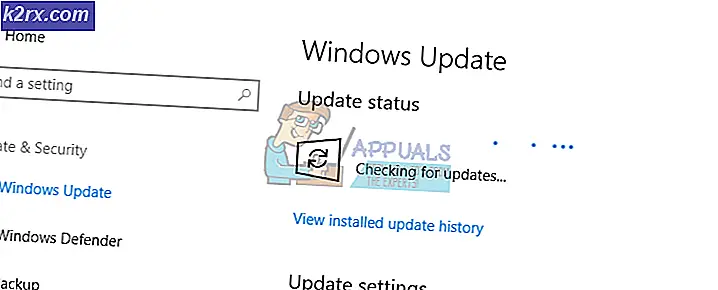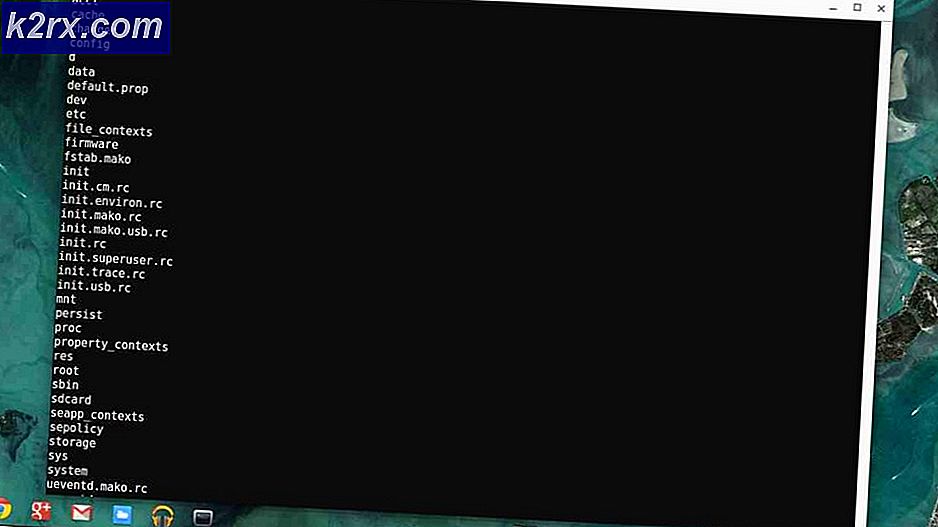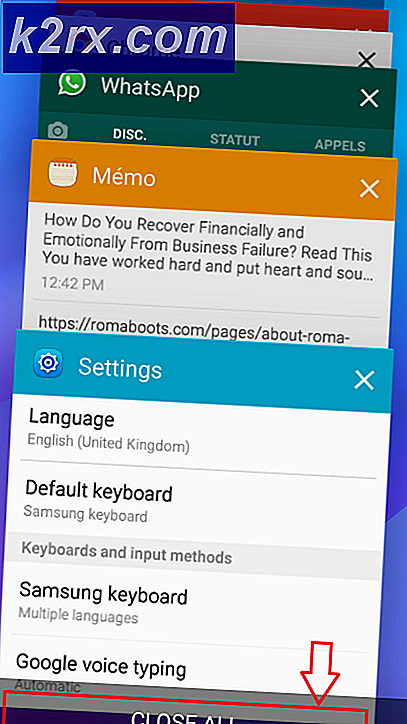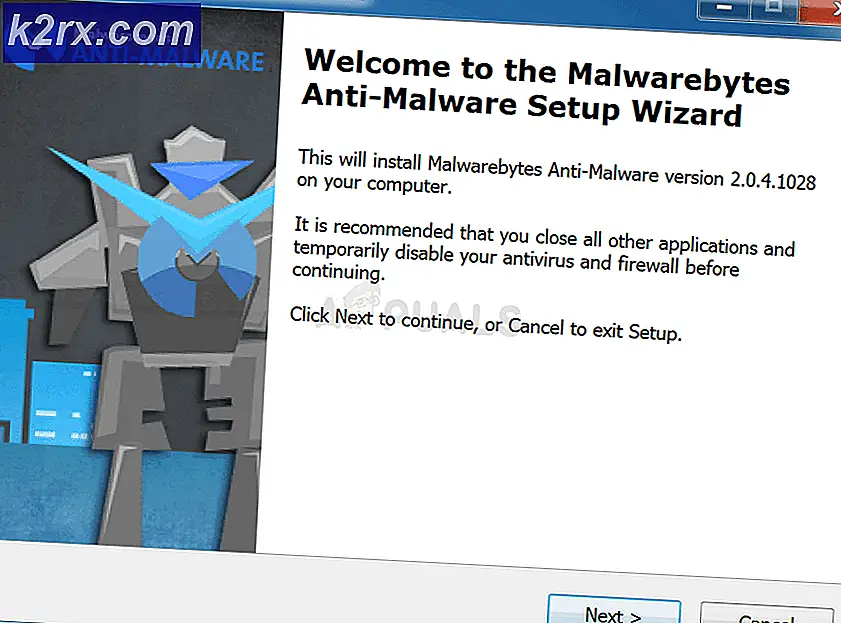Düzeltme: Windows 10'da Geçersiz Dosya İşleyicisi
Sisteminizdeki bir dosyayı veya klasörü silmeye çalışırken, "Geçersiz dosya tanıtıcısı’. Bu hata iletisi, silmeye çalıştığınız klasörün veya dosyanın adı ayrılmış bir ad olduğunda oluşur. Windows işletim sistemi, Dosya Gezgini'nin klasörünüze veya dosyanıza ayrılmış bir ad vermenizi engellediği için belirli adlar / takma adlarla ilgilenmez. Ancak, dosyayı akıllı telefonunuzdan veya Linux gibi başka bir işletim sisteminden almanız durumunda, silmeye çalıştığınızda söz konusu hata mesajı size sorulacaktır.
Microsoft Adlandırma Kuralları
Microsoft Adlandırma Kuralları, sisteminizdeki dosya veya klasörlerin CON, PRN, AUX, NUL, COM1, COM2, COM3, COM4, COM5, COM6, COM7, COM8, COM9, LPT1, LPT2, LPT3, LPT4 olarak adlandırılmamasını sağlar. LPT5, LPT6, LPT7, LPT8 ve LPT9. Bunun nedeni, bu adların Windows işletim sisteminde ayrılmış adlar olması, yani Windows işletim sistemi tarafından belirli bir amaç için kullanılması ve başka hiçbir yerde kullanılmamasıdır. Ayrıca yukarıdaki isimleri bir uzantı ile hemen takip etmekten kaçınmalısınız, örneğin, NUL.txt. Daha fazla ayrıntı istiyorsanız, başvurabilirsiniz. Bu makale Microsoft’un web sitesinde.
Windows 10'da "Geçersiz Dosya Tanıtıcısı" Hata Mesajına ne sebep olur?
Microsoft tarafından sağlanan Adlandırma Kurallarını okuduktan sonra söz konusu hatanın ortaya çıkma nedeni oldukça açık.
Artık Microsoft Adlandırma Kurallarının ve hata mesajının nedeninin farkında olduğunuza göre, aşağıda verilen çözümü izleyerek bunun üstesinden gelebilirsiniz.
Dosyayı veya Klasörü Silme
Ayrılmış bir ad verilen dosyalar, onları kullanamayacağınız ve standart prosedürü kullanarak onları silemeyeceğiniz için işe yaramaz hale getirilebilir. Dosyayı veya klasörü silmek için bazı komut istemi komutlarına güvenmeniz gerekecektir.
Eğer hata mesajıyla karşılaşırsanız bir dizini silmek, bunu aşağıda verilen adımları izleyerek yapabilirsiniz:
- Basın Windows Tuşu + X ve seçin Komut İstemi (Yönetici) listeden yükseltilmiş bir komut istemi açın.
- Yükseltilmiş komut istemi açıldığında, aşağıdaki komutu yazın:
rd \. \ c: \ belgeler \ con / S / Q
- Yukarıdaki komutta, yolu buna göre değiştirin, ancak yoldan önce "\." İşaretini kaldırmadığınızdan emin olun. Başka bir örnek şöyle olabilir:
rd \. \ E: \ con / S / Q
Not:
Parametre / S rd komutuna, belirtilen dizinde bulunan tüm alt dizinleri kaldırmasını söylemek için kullanılır. / Q parametresi, komuta belirtilen dizinin içeriğini sessizce kaldırmasını söylemek için kullanılır (size herhangi bir komut verilmeyecektir). Dahası, \\. mevcut sisteme atıfta bulunmak için kullanılır.
Eğer deniyorsan bir dosyayı sil, aşağıdakileri yapın:
- Yukarıda gösterildiği gibi yükseltilmiş bir komut istemi açın.
- Aşağıdaki komutu yazın ve ardından Giriş:
del \. \ c: \ Temp \ con.txt
- Bir dosyayı silmek için, sadece dosyanın uzantısını belirtmeniz ve şu komutu kullanmanız gerekir. del onun yerine rd.
İşte bu, muhtemelen dosyayı / klasörü sisteminizden silmişsinizdir.